Notă: Dorim să vă oferim cel mai recent conținut de ajutor, cât mai rapid posibil, în limba dvs. Această pagină a fost tradusă automatizat și poate conține erori gramaticale sau inexactități. Scopul nostru este ca acest conținut să vă fie util. Vă rugăm să ne spuneți dacă informațiile v-au fost utile, în partea de jos a acestei pagini. Aici se află articolul în limba engleză , ca să îl puteți consulta cu ușurință.
Crearea regulilor pentru distribuirea documentelor în locații specifice în Microsoft SharePoint Server 2010 vă ajută să accelera procesul de îndosarierea înregistrări în lor corespunzătoare SharePoint biblioteci și foldere. Ca o componentă majoră de gestionare a înregistrărilor, creând reguli pentru a distribui înregistrările, de asemenea, face parte din planul de fișier. Orice site-ul SharePoint poate fi activată pentru distribuirea documentului. Acest articol vă arată cum să creați reguli pentru organizarea și distribuirea înregistrări SharePoint Server.
Notă: Mai întâi trebuie să activați caracteristica Organizator conținut și să configurați Organizatorul pentru a distribui înregistrări. Organizatorului de conținut poate fi activat doar la nivel de site. Pentru a afla mai multe despre configurarea organizatorului de conținut, consultați linkurile de sub Consultați și.
În acest articol
Prezentare generală
Documentele de afaceri provin din diverse surse și trebuie să fie stocate deseori într-un mod care scade vulnerabilitatea în fața riscurilor privind conformitatea și litigiile. După configurarea Organizatorului de conținut pentru a distribui înregistrări, aveți posibilitatea să stabiliți și să programați reguli specifice pentru Organizatorul de conținut care vă permit să stocați automat înregistrări pe baza mai multor reguli și cerințe unice de afaceri.
În conjuncție cu utilizarea tipurilor de conținut, crearea de reguli pentru a distribui automat documentele într-un depozit centralizat de organizație înlocuiește nevoia de a încărca manual documente sau alte elemente într-o bibliotecă sau într-un folder. Utilizatorii completează criterii predeterminate pentru orice document dat și, pe baza regulilor predefinite de distribuire, documentul este distribuit în biblioteca corectă sau în folderul corect. Regulile de organizator de conținut sunt stocate ca o listă SharePoint.
Organizatorul de conținut vă ajută, de asemenea, să monitorizați și să controlați numărul maxim de documente care pot fi stocate în orice bibliotecă dată. De exemplu, dacă se adaugă un document la un folder de bibliotecă cu o limită maximă de 5000 de elemente, Organizatorul de conținut creează automat un folder nou și distribuie documentul în acel folder.
De unde pot proveni documentele?
Documentele care sunt distribuite în biblioteci sau foldere specifice pot proveni din diverse surse. Ca parte din procesul de gestionare a înregistrărilor, documentele pot proveni din:
-
Aplicații client, cum ar fi Microsoft Word, când utilizați funcția Salvare ca.

-
Încărcarea directă în Biblioteca de remitere, care este o bibliotecă specială creată atunci când activați Organizatorul de conținut pentru un site.
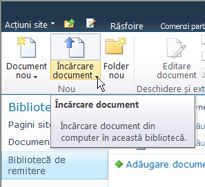
-
Trimiterea la comanda când vine de la alt site SharePoint.
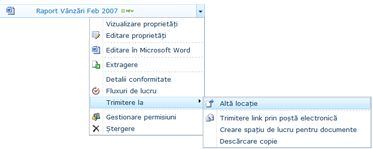
-
O aplicație terță printr-un serviciu Web.
-
Folder gestionat Exchange - mesajele de e-mail pot fi tratate ca înregistrări și distribuite ca orice alt document.
Ce determină locația de distribuire?
Documentele pot fi distribuite la un site Centru de înregistrări sau la orice alt tip de site SharePoint. Biblioteca de remitere, care se creează automat când se activează caracteristica Organizator de conținut, servește ca locație implicită în care se distribuie documentele în cazul în care nu respectă criterii predeterminate. Există câteva elemente principale care formează procesul de distribuire a documentului:
Web serviciu sau de e-mail remitere SharePoint alte site-uri sau aplicații terțe pot remite documente la Organizatorul de conținut. Exchange puteți trimite prin e-mail documente la Organizatorul de conținut. Documente sau înregistrări de poștă electronică cu tipul corect de conținut, metadate și se potrivesc regulile sunt trimise automat la biblioteca corespunzătoare sau folderul.
Bibliotecile și folderele țintă Conținut asistenții sau managerii de înregistrări creează de biblioteci și foldere în cazul în care ar trebui să fie distribuite documentele.
Tipuri de conținut de site Acestea sunt necesare și utilizatorii adauge manual tipuri de conținut de site-uri corespunzătoare la bibliotecile țintă.
Important: Deoarece organizatorul de conținut vor funcționa doar pe tipurile de conținut care sunt sau derivat din Document tip de conținut, nu o puteți utiliza pentru a organiza liste mari.
Biblioteca de remitere Documente pe care nu aveți suficient de metadate pentru a corespunde cu o regulă, sau care lipsesc sunt necesare metadate sunt trimise la biblioteca de remitere, astfel încât utilizatorii pot introduce necesare metadate. Toate tipurile de conținut utilizat pentru distribuirea sunt automat asociate cu biblioteca de remitere. Puteți să configurați Organizatorul de conținut, astfel încât toate documentele încărcate temporar sunt distribuite în biblioteca de remitere. Pentru mai multe informații despre configurarea organizatorului de conținut, consultați Configurarea organizatorului de conținut pentru a distribui înregistrările.
Lista de dirijare document Această listă vă ajută să creați un plan pentru modul în care conținutul ar trebui să fie organizate în acest site. Utilizați această listă pentru a crea reguli care vă asigura că documentele prezentate într-un site care sunt distribuite în locația corecte și au proprietăți corecte. Conținut asistenții sau managerii de înregistrări vizitați această listă pentru a crea, gestionarea și vizualizarea reguli de distribuire.
Diagrama de mai jos arată cum sunt distribuite documentele și mesajele de e-mail pe baza respectării anumitor criterii.
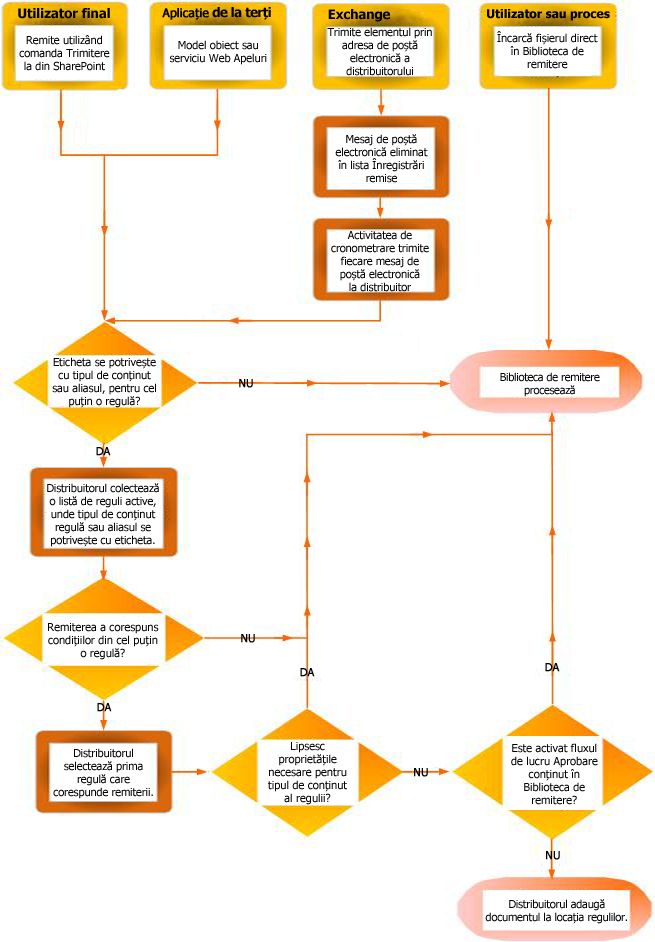
Primii pași
Există câțiva pași importanți care trebuie respectați înainte să creați reguli pentru distribuirea documentelor.
-
Creați biblioteci și foldere în care doriți să fie distribuite documentele. Se recomandă să creați foldere pentru fiecare tip de document pe care îl distribuiți. De exemplu, creați o bibliotecă doar pentru înregistrări de e-mail sau pentru foi de calcul Excel. Pentru a afla despre crearea bibliotecilor, consultați linkurile din secțiunea Vedeți și.
-
Tipurile de conținut trebuie să fie asociate cu documentele care vor fi distribuite. Astfel, tipul de conținut poate face parte din criteriile care determină locația finală de stocare a unui document.
Crearea regulilor pentru distribuirea documentelor
Pentru fiecare tip de înregistrare pe care îl adăugați la lista Distribuire înregistrări, specificați un titlu de înregistrare și o descriere. De asemenea, specificați locația din site unde se stochează înregistrarea. Pentru a asigura că toate înregistrările relevante sunt distribuite în locația potrivită, aveți posibilitatea să specificați nume alternative pentru tipul de înregistrare.
Notă: Trebuie să aveți cel puțin permisiunea Proprietar al site-ului pentru a crea reguli de distribuire a documentelor.
-
Navigați la site-ul pentru care doriți să creați regulile de Organizator de conținut.
-
Din meniul Acțiuni Site

-
În pagina Setări site, sub secțiunea Administrare site, faceți clic pe Reguli Organizator conținut.
-
În grupul Nou din panglică, faceți clic pe Element nou, apoi pe Regulă.
-
Tastați un nume care descrie condițiile și acțiunile regulii.
-
În secțiunea Stare regulă și prioritate, alegeți dacă regula se va aplica la conținutul de intrare. Dacă se selectează Activ, selectați o prioritate care va determina modul în care este distribuit conținutul, în cazul în care ar trebui să se potrivească cu mai multe reguli de Organizator de conținut.
-
Mai departe, asociați regula cu un tip de conținut. Făcând aceasta, remiterile la organizator sunt etichetate cu tipul de conținut selectat și sunt identificate proprietățile utilizate în condițiile regulii.
-
Selectați grupul de conținut potrivit. Grupul pe care îl selectați determină tipurile de conținut din care veți alege în următorul pas.
-
Selectați tipul de conținut potrivit.
-
Dacă tipul de conținut selectat are un nume alternativ pe alt site SharePoint, bifați caseta de selectare sub nume alternativ, tastați numele alternative în câmpul furnizat și apoi faceți clic peAdăugare. Numele tipului de conținut alternativ apar în caseta listă mai jos.
-
În secțiunea Condiții, selectați condițiile pe care trebuie să le respecte proprietățile unei remiteri. De exemplu, poate doriți ca regula să se aplice pentru toate documentele care conțin cuvântul „buget” în titlu. Aveți posibilitatea să adăugați mai multe condiții făcând clic pe linkul Adăugare condiție.
Notă: Proprietățile disponibile în lista verticală Proprietăți diferă în funcție de tipul de conținut selectat în pasul 6.
-
Tastați sau răsfoiți pentru a găsi o locație în care să plasați conținutul care se potrivește cu regula. Bifați caseta de selectare Creare automată folder pentru a grupa documentele similare împreună în foldere. De exemplu, dacă aveți o proprietate care listează toate documentele pentru proiectele din organizația dvs., aveți posibilitatea să impuneți organizatorului să creeze un folder separat pentru fiecare proiect.










